NON consiglio di avere due diversi sistemi operativi installati direttamente sui dischi rigidi. Voglio dire, se vuoi davvero imparare Debian GNU / Linux.
Consiglio "Burning the Ships" con Windows a bordo e se ne hai bisogno per eseguire una o più applicazioni molto specifiche che non possiamo trovare nei repository dei programmi (AutoCAD, ad esempio, sebbene possa essere testato con l'estensione BricsCAD), installa e configura un pacchetto di virtualizzazione come VirtualBox o lo stesso VMwaree crea una Windows virtuale per quell'unica applicazione.
Anche fare lo stesso se vogliamo testare diverse distribuzioni Linux. Un'installazione di base ben mantenuta fungerà da "host"Alle macchine virtuali"ospiteCosa devi fare per imparare a implementare servizi o lavorare con altri sistemi operativi.
Alcuni anni fa, quando avevo un Pentium III con solo 512 megabyte di RAM, utilizzavo questa stessa soluzione su un Debian 3.0 "Sarge" con l'Xfce di quel tempo e un VMware che non ricordo bene se la versione fosse 3.0. Quando arrivo Debian 4.0 o Etch, Ho usato VMware 5.0.
E così, fino a quando non ho avuto la nuovissima quantità di 1 GB di RAM, fino ad oggi ho 2 GB e un Dual Core a 3 Ghz a casa, e ho il privilegio di utilizzare Spremere con GNOME e VMware 7.0. A volte ho fino a 3 server virtuali in esecuzione contemporaneamente e la macchina si comporta in modo molto decente. E tutto quanto sopra è con il Compiz e la cancelleria, quando sono nel mio "Show Room"🙂
L'installazione di Squeeze con l'ambiente desktop Xfce4 è molto semplice.
Dopo aver introdotto il 1 ° DVD installazione, selezioniamo "Opzioni avanzate" o "Opzioni avanzate"; poi "Ambienti desktop alternativi"o"Ambienti desktop alternativi".
A questo punto ci viene mostrato un piccolo elenco delle scrivanie più utilizzate, ovvero:
- KDE
- LXDE
- Xfce
Selezioniamo Xfcee premendo entrare, il menu cambia in:
L'installazione è abbastanza semplice, sia grafica che in modalità testo (è quella che consiglio). Inoltre, ogni schermata è accompagnata da un piccolo aiuto, che se letto con attenzione, è migliore di questo post 🙂 Non aver paura di scegliere l'installatore in modalità testo. È più veloce e richiede solo la tastiera.
La prima schermata ci consentirà di selezionare la lingua e quando si sceglie "Spagnolo"Il resto del processo sarà in spagnolo. Quindi selezioniamo il file Paese e dobbiamo scendere le opzioni per l'opzione "incredibile", Che ci mostrerà il file continenti o regioni differenti. Selezioniamo "Caraibi"E poi"Cuba".
In questo modo, ci viene mostrata un'altra schermata attraverso la quale imposteremo la posizione ("locali") per impostazione predefinita o per omissione.
Dopo questo passaggio, selezioniamo il Keymap. Se la tua tastiera non ha il tasto "ñ" visibile, è molto probabile che sia una tastiera inglese americano.
Successivamente l'installatore esegue una serie di operazioni fino ad arrivare al punto di configurare la scheda di rete (se installata) utilizzando DHCP o manualmente.
Se siamo connessi a una rete che dispone di un server DHCP, l'indirizzo IP della scheda verrà configurato automaticamente. Altrimenti, dobbiamo farlo manualmente. Coloro che installano il Spremere in una macchina virtuale, ricorda che VirtualBox e VMware hanno un server DHCP incorporato che possiamo abilitare o meno.
Configurare manualmente la rete.
La prima cosa che ci chiede è il file indirizzo IP. Scegliamo, ad esempio, il file 192.168.10.5. Quindi il Maschera a rete: 255.255.255.0. Successivamente ci chiede il file IP gateway, o Gateway per Internet o un'altra rete, o "Gateway": 192.168.10.2.
Dopo il Indirizzi dei server dei nomi o DNS: 192.168.10.1 Ti consigliamo di leggere i piccoli aiuti incorporati in ogni schermata.
Dopo aver terminato la configurazione della scheda di rete, ci viene chiesto quale sarà il nome del nostro team. Ad esempio, sceglierò "macchina"; quindi il nome del dominio: friends.cu.
L'installatore ci chiederà il file password superutente e dobbiamo digitarlo e confermarlo. Quindi dobbiamo dichiarare il nome del primo utente nel nostro sistema, così come la sua password. Personalmente, uso la stessa password sia per il root che per il primo utente se sono a casa.
Nota che è contrario alla pratica di Ubuntu Desktop in cui non richiede questa importante opzione.
Successivamente dobbiamo partizionare il nostro disco se si tratta di una nuova installazione. Una spiegazione passo passo può essere trovata nel download alla fine del post.
Partizionamento del disco rigido.
A meno che non stiamo realizzando una macchina virtuale per le pratiche, dobbiamo sempre scegliere l'opzione Partizionamento manuale.
Risultato finale del partizionamento di un disco da 15 GB.
Installazione del sistema di base.
Dopo il partizionamento, passare a Installazione del sistema di basee ci verrà anche chiesto se vogliamo analizzarne un altro DVD o CD installazione a cui rispondiamo no.
Quando ci chiedono: "Vuoi usare un mirror di rete?", anche rispondiamo no. Successivamente potremo configurare i sorgenti dei nostri pacchetti, una volta installato l'intero sistema.
La schermata "Configurazione di apt" richiederà un po 'di tempo. Non aver paura di questo È normale Altrimenti, abbiamo accesso a Internet, nel qual caso l'installatore si lamenta e ci mostra la seguente schermata:
Scegliamo "Continua", e dopo averci chiesto: "Vuoi partecipare al sondaggio sull'utilizzo dei pacchetti?" (per sempre Rispondo NO), ci viene mostrata una delle ultime schermate dell'Installer, attraverso la quale selezioniamo i programmi da installare.
Selezione dei programmi da installare.
como el Xfce è un ambiente leggero -richiede poche risorse- ed è davvero molto veloce, possiamo selezionare l'opzione "Ambiente desktop grafico"In modo che tutte le applicazioni grafiche siano installate per impostazione predefinita. Se lo stiamo installando in un file laptopOltre a quanto sopra, dobbiamo selezionare (se non è più presente) l'opzione "Il computer portatile". Inoltre, dobbiamo selezionare "Server SSH"Se intendiamo accedere in remoto a questa macchina.
In alcune configurazioni hardware, dopo quanto sopra potrebbe essere mostrato quanto segue:
Si consiglia di lasciare l'opzione di default "No" e di annotare il comando che ci permette di attivarlo in un secondo momento nel caso sia veramente necessario.
Installazione di tutti i pacchetti selezionati.
Da questo punto in poi inizia l'installazione di tutti i pacchetti selezionati, il cui numero oscillerà intorno a 820 (più o meno). Aspettiamo pazientemente che finisca e che finalmente ci venga chiesto se vogliamo il file Bootloader GRUB o "Boot loader"Essere installato nel Record di avvio principale del nostro album, a cui rispondiamo di si.
Dobbiamo essere consapevoli che, se abbiamo più di un disco, GRUB verrà installato sul file Master Boot Record dall'album MASTER, e dobbiamo essere coerenti con questo quando dichiariamo l'ordine di avvio nel Setup della macchina.
Infine, l'Installer espelle il DVD e ci invita a riavviare nel nostro nuovo Debian.
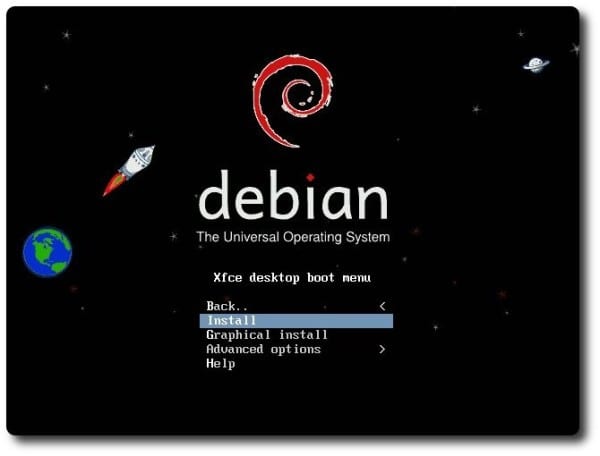
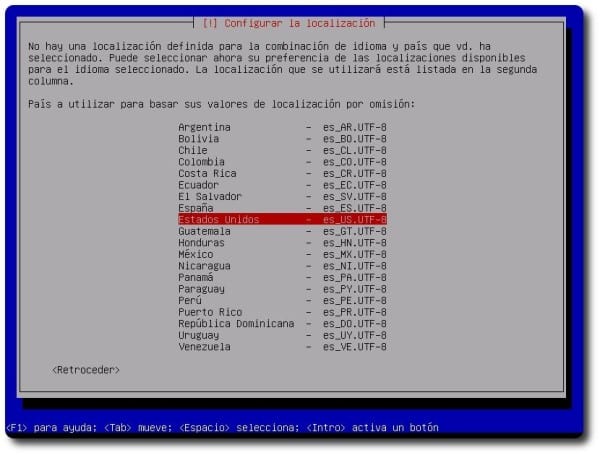
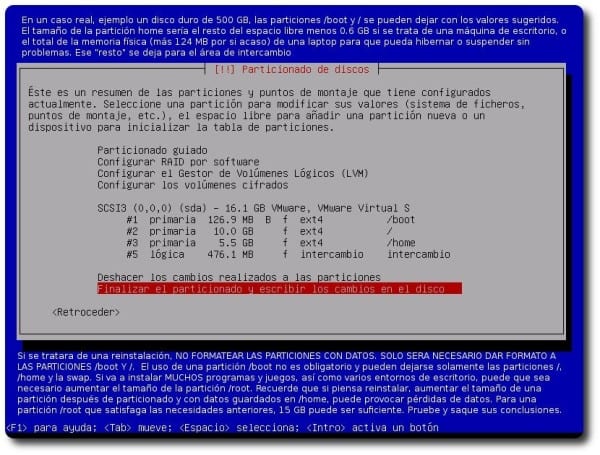
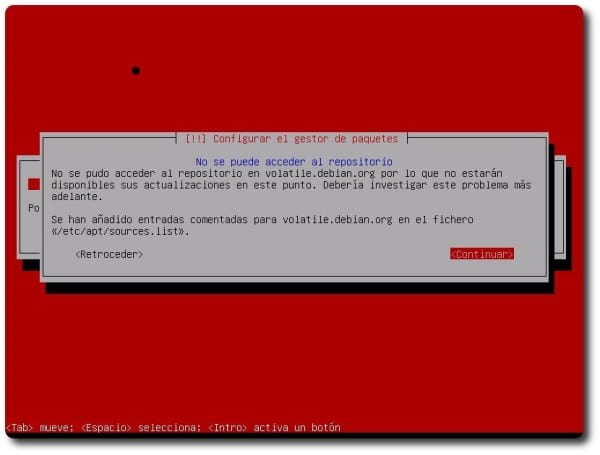
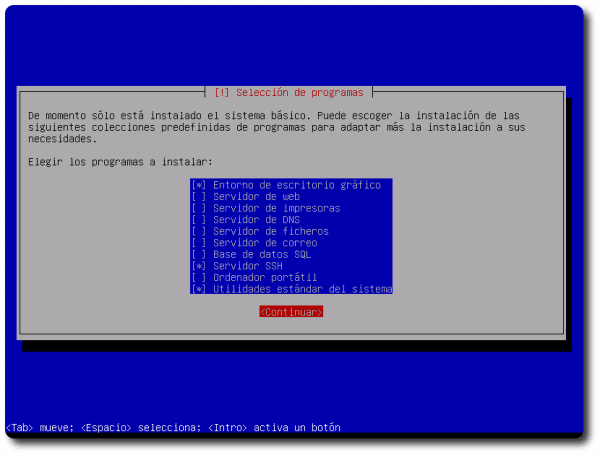
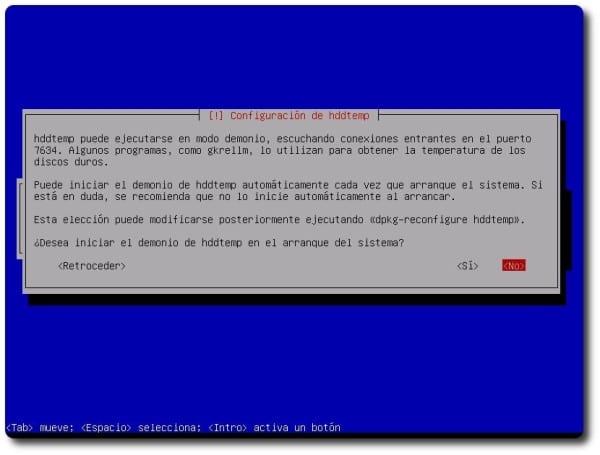
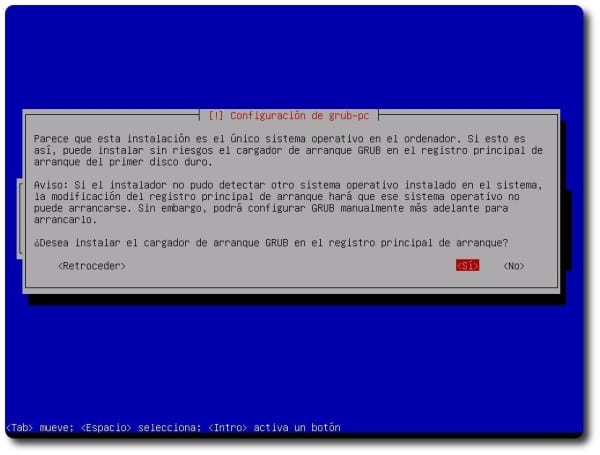
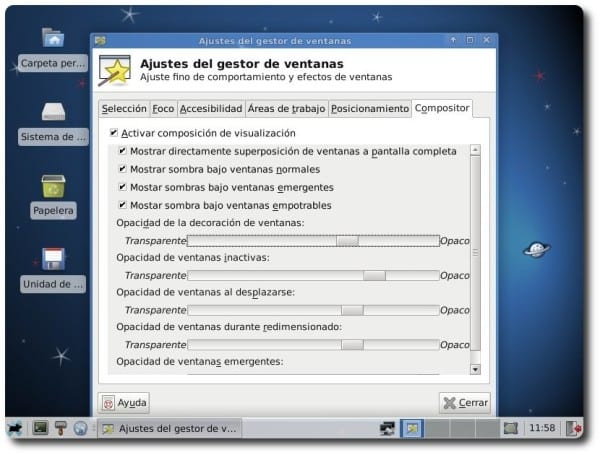
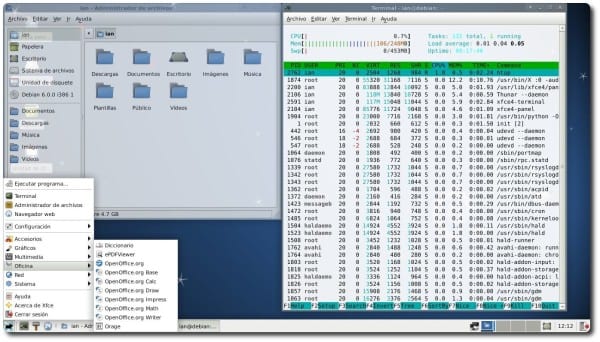
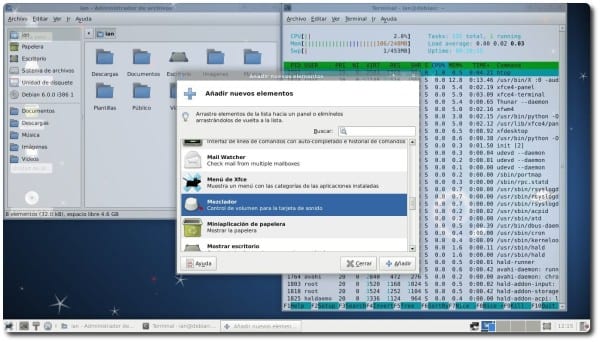
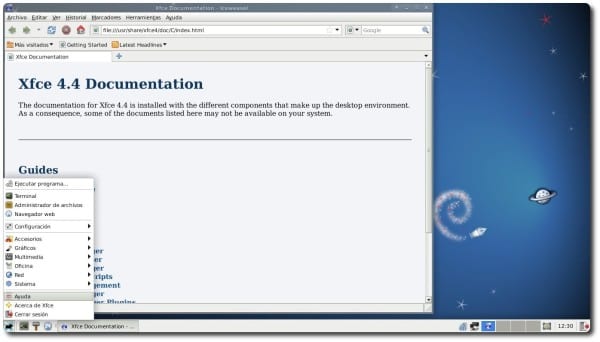
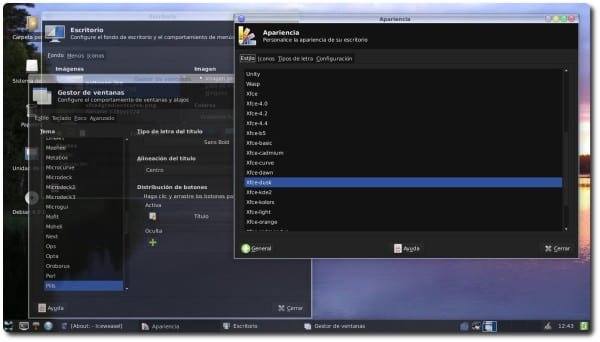
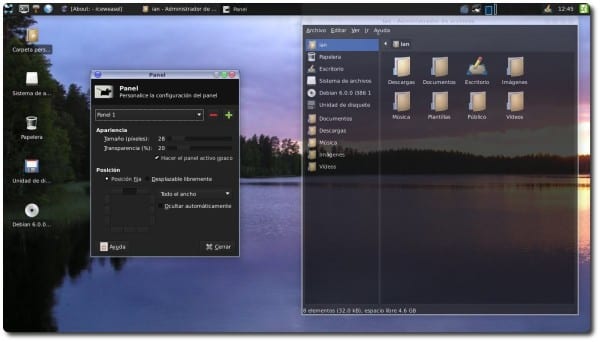
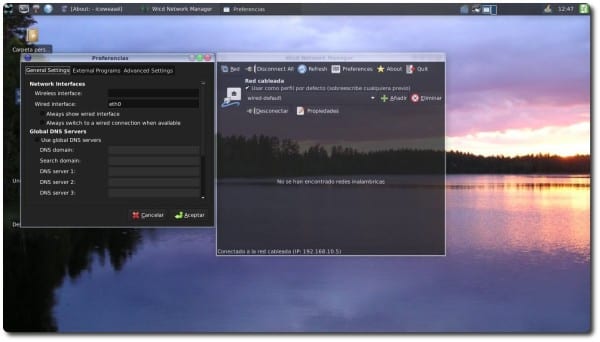

molto utile ... grazie ^ - ^
Wheezy uscirà a breve. Suggerisco di aggiornare il tutorial
hai ragione, 55 insetti rimasti
Alla fine, l'iso di Wheezy con Xfce non sarà molto diverso da quello di Squeeze 😉
Ma potresti mettere qualcosa come (funziona in Wheezy) per coloro che cercano un tutorial su Google 😛
altrimenti molti ignoreranno questo dicendo "Na questo tutorial è vecchio"
Ottimo contributo! Grazie! Ho una domanda ... il menu di avvio può essere modificato, ovvero rimuovere o aggiungere programmi al menu, graficamente? e senza la necessità di installare alacarte, che installa molte dipendenze. Altre domande ... quale versione di xfce è installata con Debian 7? Esiste un programma con un'interfaccia grafica in quella versione di xfce per modificare il menu di avvio? Posso aggiornare a xfce 4.10 se installo Debian 7? Grazie! Saluti!
MenuLibre funziona abbastanza bene per questo. E per quanto riguarda Xfce 4.10 in 7 se puoi aggiungere un repository.
Grazie mille per l'aiuto! Installerò menulibre e proverò.
Saluti!
Troppo complicato per me ma lo tengo nei preferiti nel caso un giorno mi vedessi qualificato 😉 Grazie.
"NON consiglio di avere due diversi sistemi operativi installati direttamente sui dischi rigidi."
Dimmi che ho 4 SO per mancanza di uno.
Ubuntu 9.4 (per mio padre a cui non piacciono i cambiamenti)
OpenSuse (Con Gnome non avvio mai l'ambiente da quando l'ho installato)
Chakra (che devo solo per vedere cosa c'è di nuovo in KDE)
e Arch (che ho con il mio LXDE + Compiz + Tint2 fiammeggiante)
Tornando all'argomento: sono rimasto scioccato da come l'hai lasciato a Xfce. Non sono mai riuscito ad averlo così mi piace tantissimo !!! Ottimo lavoro.
Hmm ... perché non elimini la partizione Open Suse se non funziona?
Perché non usi Arch per vedere anche le novità di KDE? xD
«... fino ad oggi ho 2 GB e un Dual Core a 3 Ghz in casa ...»
Davvero 2 GB di RAM?
Come si fa? portami con 8 me kedo breve.
... No cazzo ... lavori alla NASA o qualcosa del genere? XD Sono soddisfatto di 1 GB
In generale, gli amanti del computer e di Linux utilizzano macchine virtuali, questi sistemi operativi virtualizzati possono consumare da 128 MB con Windows XP o distribuzioni Linux leggere e fino a 2 GB minimo in Windows7 e Mac OSX, quindi sarebbe praticamente pazzo provare a testare il sistema operativo virtualizzato con solo 1 GB di RAM. E non importa quanto spazio hai assegnato in SWAP, la macchina andrà così lenta che dispererebbe anche un utente Windows abituato alle "tartarughe".
Ciao. Articolo molto buono. Ho installato Xubuntu 12.10 e sto pensando di sostituirlo con Debian xfce.
1.- Posso creare il disco di avvio con Ubuntu Creator?
2.- I miei file verranno salvati o verranno eliminati?
3.- Cosa succede se utilizzo la partizione automatica con home separata? Devi impostare le dimensioni delle partizioni? Quali sarebbero quelli consigliati?
(Acer aa1 con 2 Gb di Ram e 160 Gb di disco)
Grazie per il blog. È fantastico per i neofiti come me.
Grazie a tutti per i vostri commenti.
È meglio scaricare manualmente un'immagine di installazione e le partizioni, rispettando le dimensioni correnti delle partizioni in modo da non perdere i dati. Se hai usato la stessa partizione per / e / home, salva i dati prima di installare Debian
Ottimo articolo !!
Il desktop xfce è molto buono, l'ho visto in altre occasioni, ma non l'ho mai provato. Qui sul mio blog http://ricardoliz.blogspot.com/ Ti offro la personalizzazione del mio debian Squeeze con un desktop LXDE molto carino e semplice e anche l'installazione è semplicissima.
Informazioni eccellenti e al contrario Squeeze non è vecchio è molto stabile.
Grazie per il tutorial, anche se pensavo che lo avresti spiegato in modo leggermente diverso da quelli già spiegati qui, ovvero qualche altra modifica nel source.list, ecc.
Grazie, solo a causa della mia poca larghezza di banda è difficile per me scaricare quel DVD completo .. durerebbe giorni xD! : S
LmaO!
Saluti!
Cosa hai fatto al login xfce? Lo uso ma in fedora e voglio attivare più suoni di sistema
Ciao! Da dove posso scaricare l'iso di Wheezy con Xfce?
Saluti!